このチュートリアルでは、Adobe InDesignにおけるオブジェクトフォーマットの可能性について学びます。簡単なクリックで、カラムをすぐに魅力的でプロフェッショナルに見えるようにフォーマットすることができます。これは、フォーマットにかける時間が短縮され、コンテンツにより集中できることを意味します。以前のビデオレッスンで行った準備が今、生きてきます。それでは、さっそく始めましょう!
主なポイント
- オブジェクトフォーマットを使用すると、InDesignでテキストや他の要素を迅速かつ一貫してフォーマットできます。
- テキストをリンクおよびインポートすることで、フォーマットの制御を維持します。
- スニペットを使用することで、頻繁に使用するフォーマットを他のプロジェクトで迅速に利用できます。
ステップバイステップガイド
ステップ 1: オブジェクトフォーマットを作成
新しいオブジェクトフォーマットを作成するには、テキストボックスを選択します。次に、「オブジェクトフォーマット」タブに移動し、「新しいオブジェクトフォーマットを定義」をクリックします。フォーマットに名前を付け、たとえば「カラムタイトル」とします。段落フォーマットのオプションを有効にすることを忘れないでください。これにより、フォーマットされたカラムが自動的に定義された段落フォーマットを適用します。
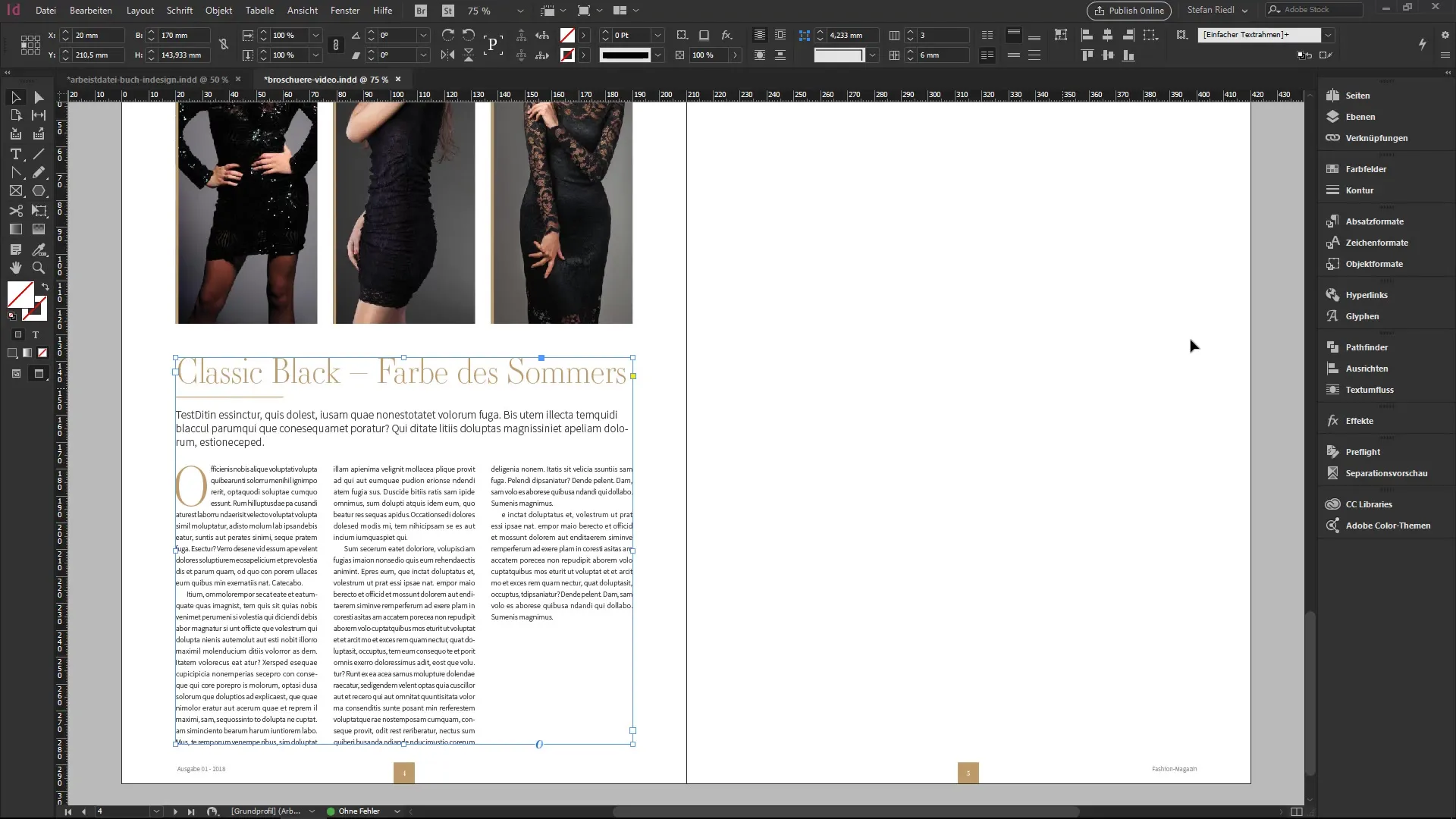
ステップ 2: テキストをインポート
次に、フォーマットされていないテキストをインポートする時がきました。テキストエディタを開き、編集者から受け取ったサンプルファイルをコピーします。このファイルには、後で直接フォーマットしたい段落が含まれています。コピーが終わったら、テキストエディタを閉じてInDesignに戻ります。
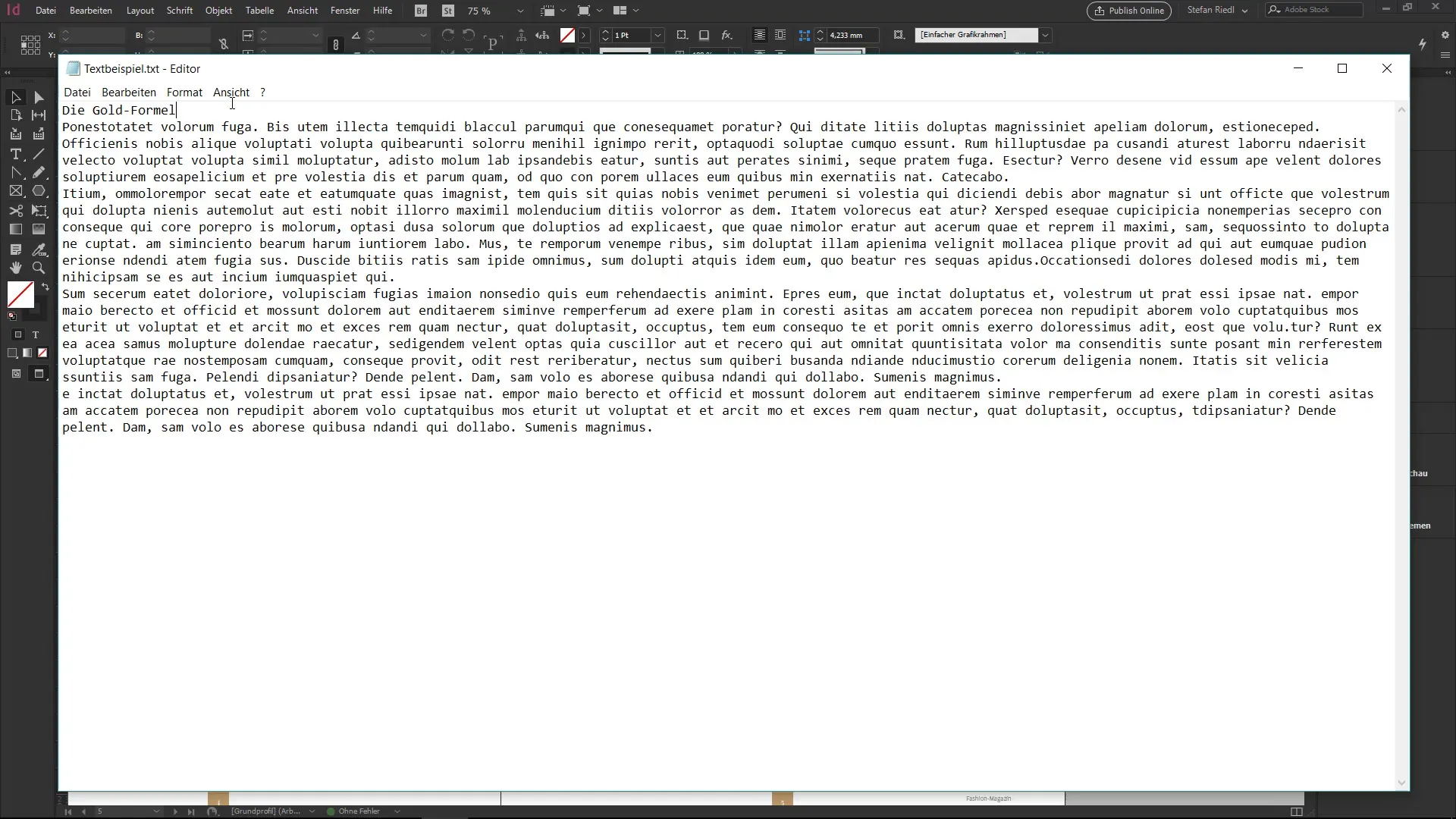
ステップ 3: テキストを配置
「Ctrl+D」を押して「配置」ダイアログを開きます。テキストファイルを選択し、テキストツールを使ってテキストを挿入するためのテキストフレームをドラッグします。最初はテキストがフォーマットされていなさそうに見えることに気づくでしょう - 完全に構造もスタイルもありません。
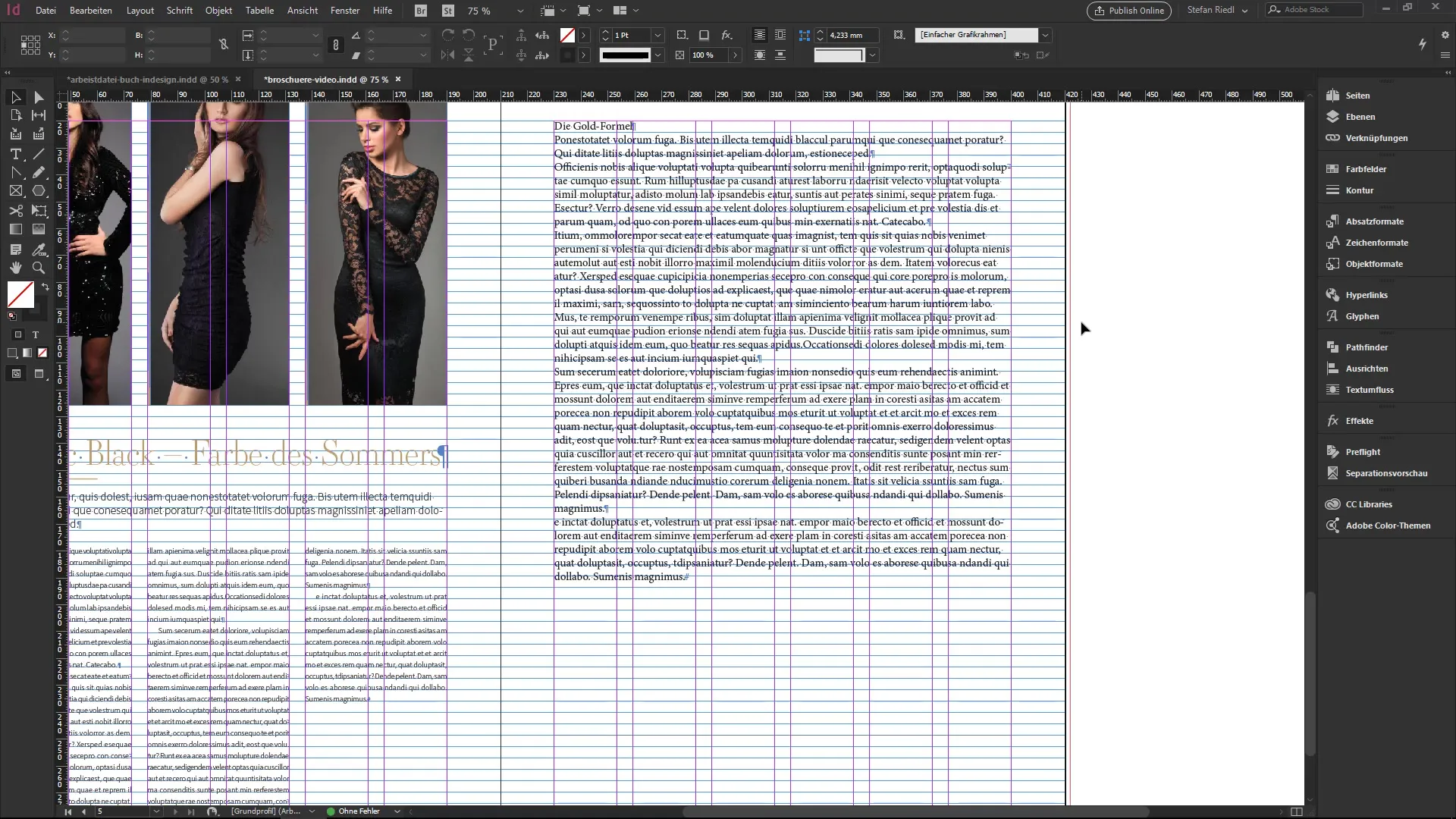
ステップ 4: オブジェクトフォーマットを適用
テキストフレームを再度クリックし、オブジェクトフォーマットに戻ります。以前作成したオブジェクトフォーマット「カラムタイトル」を選択します。驚くことに、あなたのすべてのテキストがすぐにフォーマットされ、プロフェッショナルに見えます。これで、数秒で印刷準備が整ったスタイリッシュなテキストを作成しました。

ステップ 5: スニペットを作成
InDesignの素晴らしい機能の一つは、フォーマットをスニペットとして保存する機能です。オブジェクトフォーマットをデスクトップに簡単にドラッグできます。これにより、他のドキュメントで再利用できるIdMSフォーマットが作成されます。これ以上簡単なことはありません!
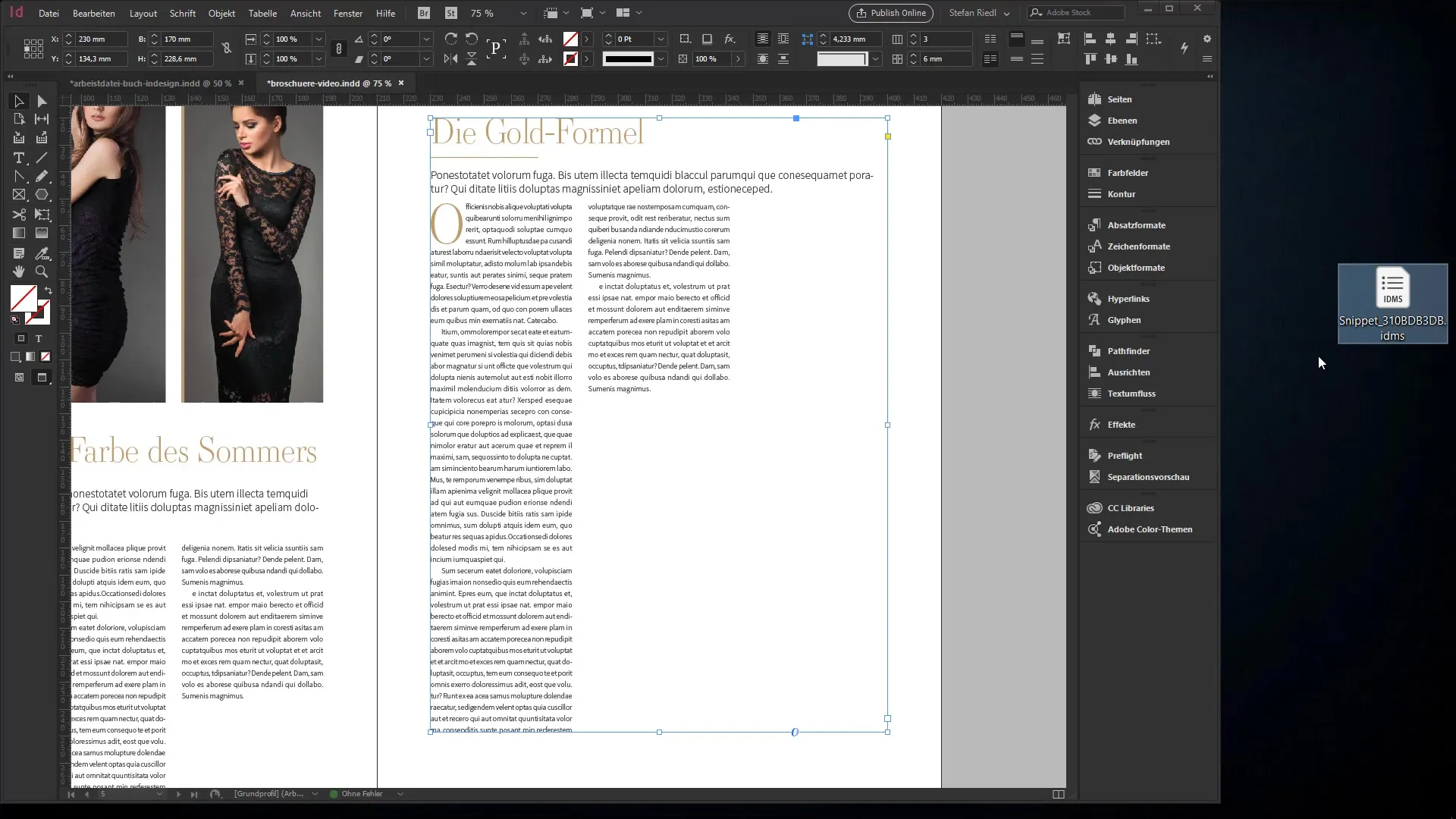
ステップ 6: 新しいテキストボックスを作成
もう一つのアプローチは、ドキュメントに新しいテキストボックスを作成することです。新しいテキストボックスをドラッグし、直接「カラムタイトル」オブジェクトフォーマットを適用します。これで、簡単にタイピングを始めることができ、テキストが自動的にフォーマットされます。
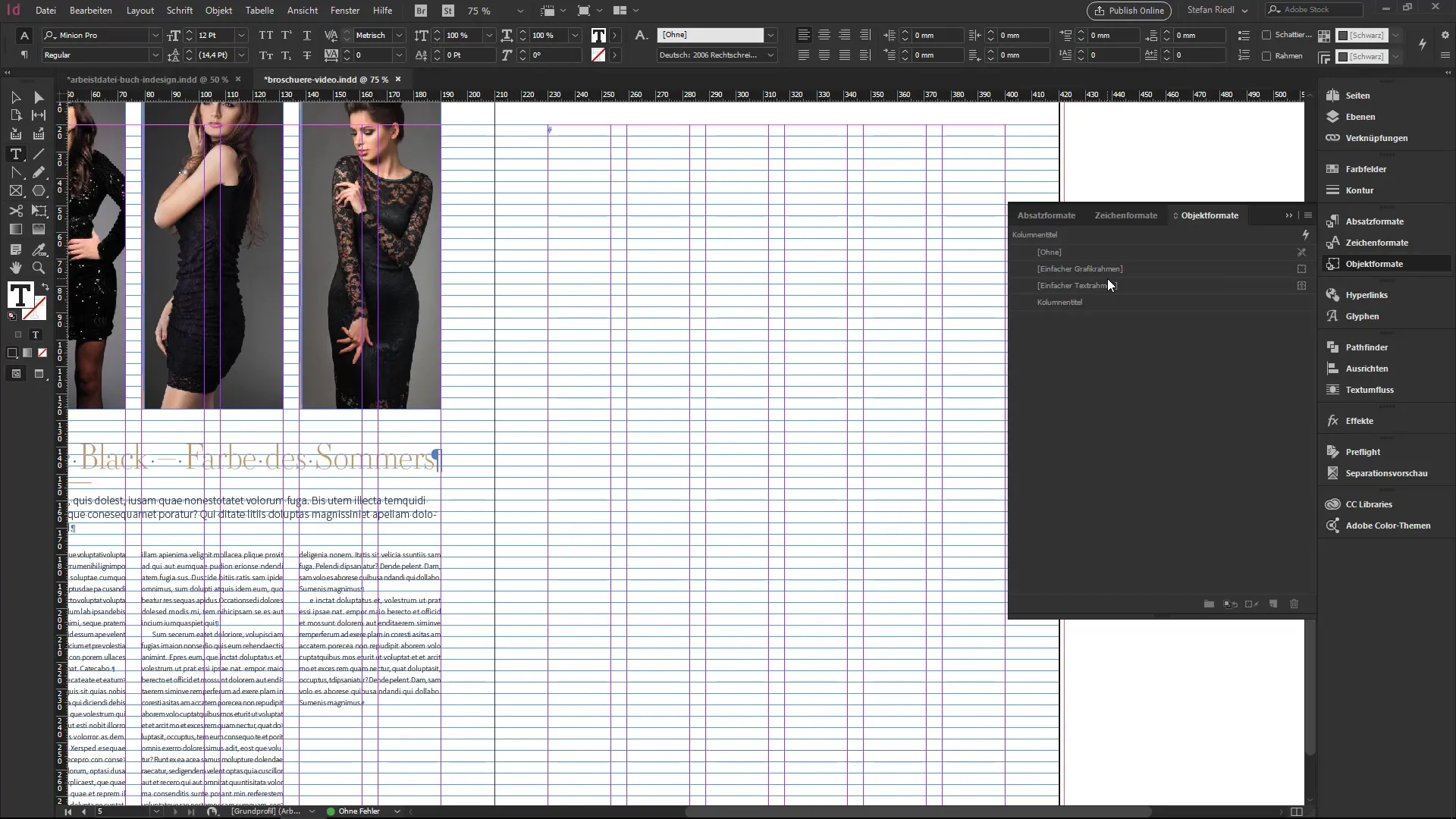
ステップ 7: テキストをリンクする
InDesignのもう一つの強力な機能は、テキストファイルのリンクです。設定に進み、「ファイル操作」のセクションで「リンクを作成」のオプションを有効にします。今後TXTファイルをインポートすると、それがInDesignドキュメントとリンクされたままになります。編集者がファイルを変更した場合、クリック一つで変更を更新できます。
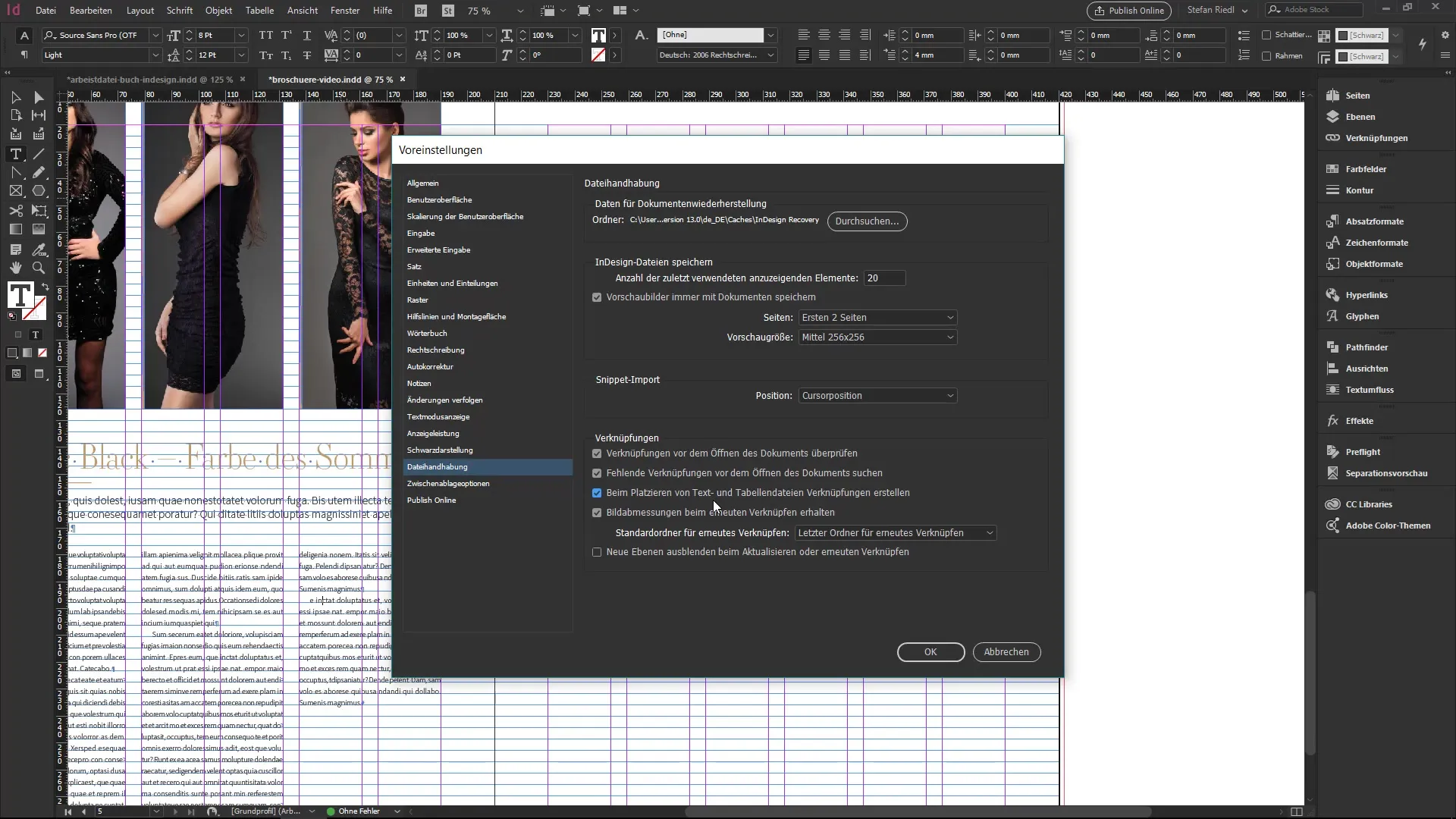
ステップ 8: 変更を更新する
編集者がテキストを変更した場合、感嘆符で表示されます。アイコンをダブルクリックすると、変更が表示されます。オブジェクトフォーマットを再適用する必要がある場合は、Altキーを押しながらクリックするだけです。新しいコンテンツが正しいフォーマットで表示されます。
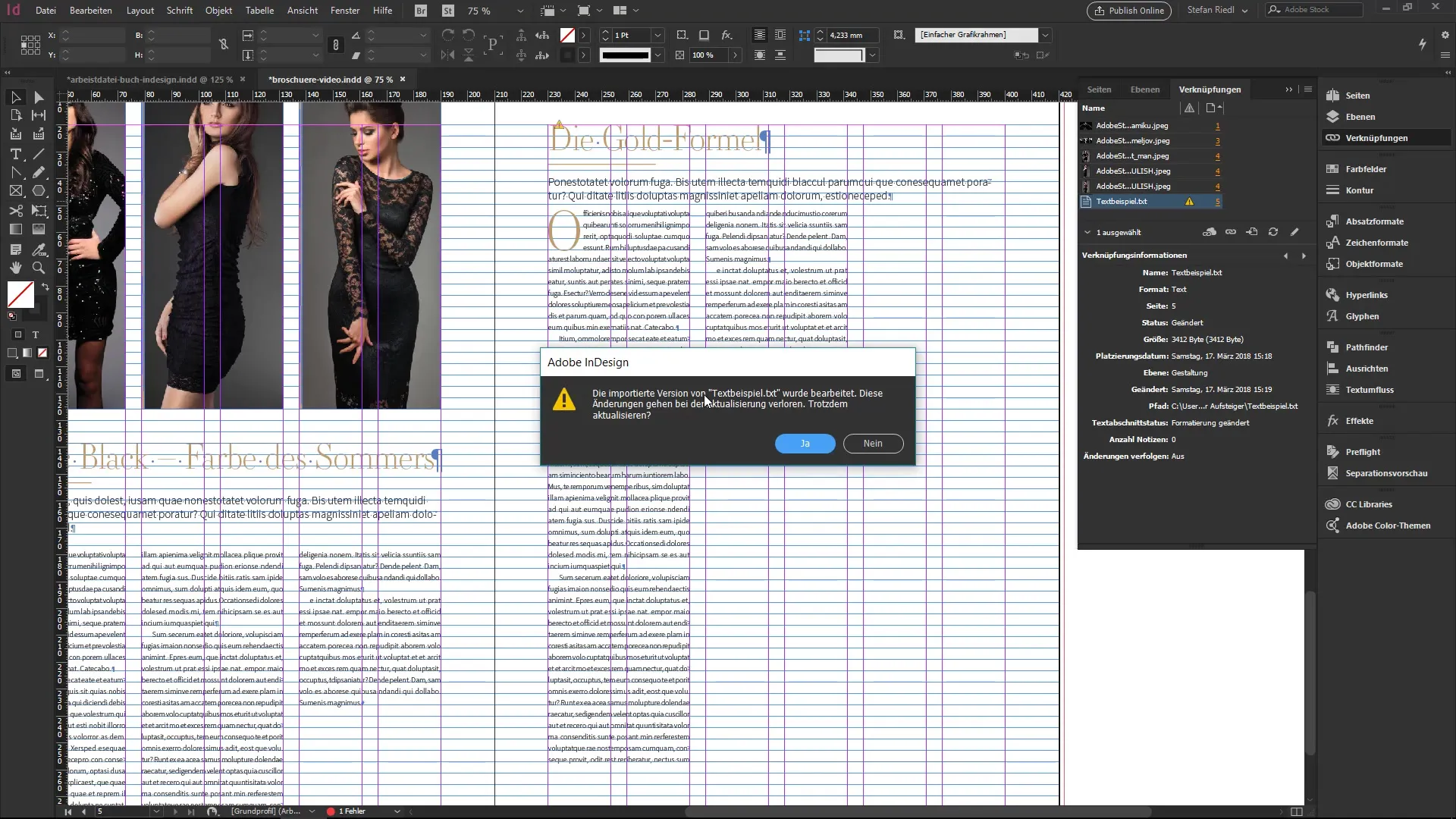
ステップ 9: フォーマットの管理
ドキュメントに多くの異なるオブジェクトフォーマットが必要な場合は、すべてが適切に整理されていることを確認してください。フォーマットをCCライブラリに保存し、他のプログラムからアクセスすることができます。これにより、必要な柔軟性が得られます。
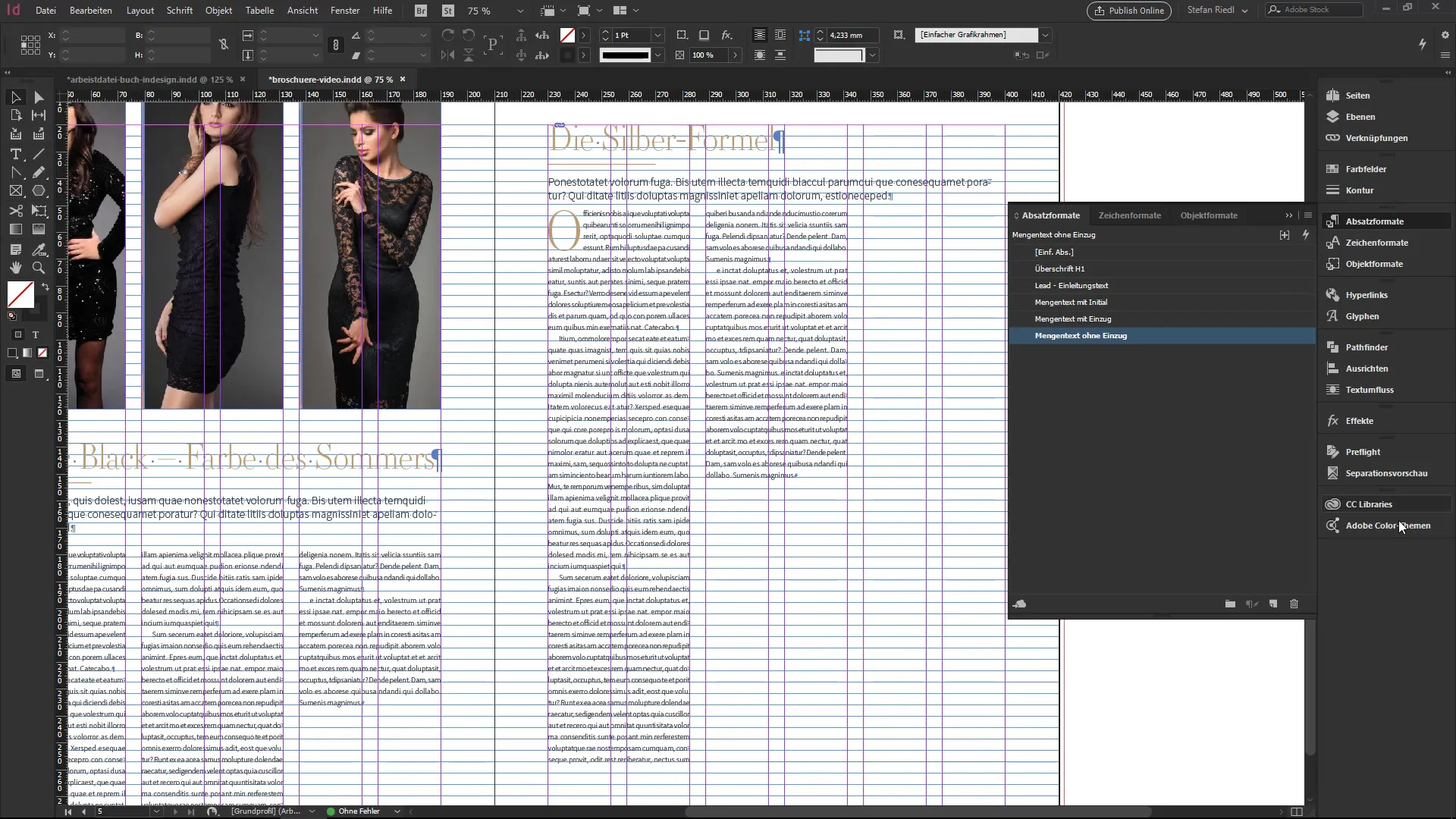
まとめ - InDesign チュートリアル: ワンクリックでカラムをフォーマット
このチュートリアルでは、オブジェクトフォーマットとリンクを使用して、Adobe InDesignでカラムを効率的かつ高品質にフォーマットする方法を学びました。フォーマットの自動化により、時間を節約し、ドキュメントの一貫性が向上します。
よくある質問
InDesignのオブジェクトフォーマットとは何ですか?オブジェクトフォーマットは、テキストや他のオブジェクトに適用される事前定義のフォーマットで、一貫したスタイルを迅速に生成します。
InDesignにテキストをインポートするにはどうすればよいですか?「Ctrl+D」を押して、テキストファイルを選択し、テキストを挿入するためのテキストフレームをドラッグします。
フォーマットを再利用できますか?はい、フォーマットをスニペットとして保存し、他のプロジェクトで使用できます。
リンクされたテキストを更新するにはどうすればよいですか?テキストが更新されると、警告アイコンが表示されます。それをクリックして「更新」を選択すると、変更が適用されます。
CCライブラリにフォーマットを保存するにはどうすればよいですか?オブジェクトフォーマットをCCライブラリにドラッグすることで、将来のプロジェクトで利用できるようにします。


